Как запустить программу от имени Администратора в Windows 8 и 8.1
 Перед некоторыми начинающими пользователями, впервые столкнувшимися с Windows 8, может встать вопрос: как запустить командную строку, блокнот или какую-либо другую программу от имени администратора.
Перед некоторыми начинающими пользователями, впервые столкнувшимися с Windows 8, может встать вопрос: как запустить командную строку, блокнот или какую-либо другую программу от имени администратора.
Здесь нет ничего сложного, однако с учетом того, что большинство инструкций в Интернете о том, как исправить файл hosts в блокноте, раздать Wi-Fi с ноутбука с помощью командной строки и аналогичные написаны с примерами для предыдущей версии ОС, проблемы все-таки могут возникнуть. Также может быть полезно: Как запустить игру или программу от имени Администратора в Windows 10, Как запустить командную строку от Администратора в Windows 8.1 и Windows 7
Запуск программы от имени администратора из списка приложений и поиска
Один из самых быстрых способов запустить любую программу Windows 8 и 8.1 от имени администратора — использовать список установленных программ или поиск на начальном экране.
В первом случае вам потребуется открыть список «Все приложения» (в Windows 8.1 для этого используйте «стрелочку» вниз в левой нижней части начального экрана), после этого найти нужное приложение, кликнуть по нему правой кнопкой мыши и:
- Если у вас Windows 8.1 Update 1 — выбрать пункт меню «Запустить от имени Администратора».

- Если просто Windows 8 или 8.1 — нажать «Дополнительно» в панели, которая появится внизу и выбрать «Запуск от имени Администратора».
Во втором — находясь на начальном экране, начните набирать на клавиатуре название нужной программы, и когда увидите нужный пункт в появившихся результатах поиска, проделайте то же самое — кликните правой кнопкой мыши и выберите «Запуск от имени Администратора». 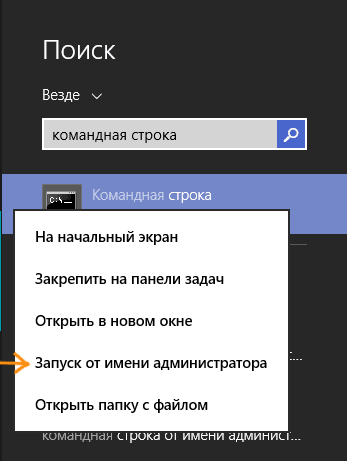
Как быстро запустить командную строку от имени Администратора в Windows 8
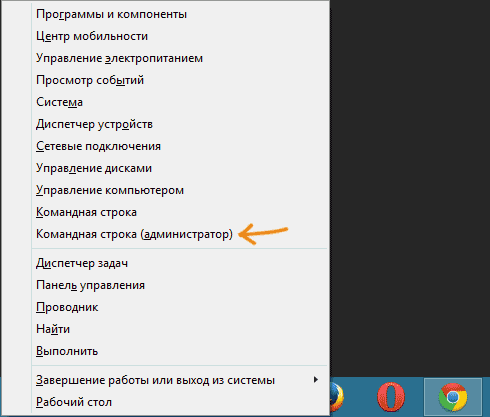
Помимо описанных выше и очень похожих на Windows 7 способов запуска программ с повышенными привилегиями пользователя, в Windows 8.1 и 8 имеется способ быстрого запуска командной строки от имени администратора из любого места:
- Нажмите клавиши Win + X на клавиатуре (под первой подразумевается клавиша с эмблемой Windows).
- В появившемся меню выберите пункт Командная строка (администратор).
Как сделать, чтобы программа всегда запускалась от имени администратора
И последний вещь, которая так же может пригодиться: некоторые программы (а при определенных настройках системы — почти все) требуют запуска от имени администратора просто для того, чтобы работать, а в противном случае могут выдавать сообщения об ошибках, что недостаточно места на жестком диске или аналогичные.
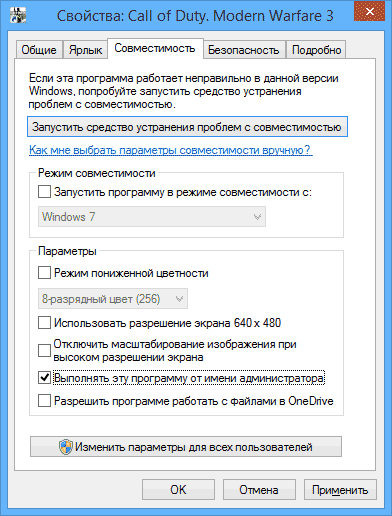
Изменив свойства ярлыка программы можно сделать так, чтобы она всегда запускалась с нужными правами. Для этого, кликните правой кнопкой мыши по ярлыку, выберите пункт «Свойства», а затем на вкладке «Совместимость» установите соответствующий пункт.
Надеюсь, начинающим пользователям эта инструкция будет полезной.

толя
Здравствуйте! Куда писать что бы задать вопрос по ремонту?
Ответить
Dmitry
Напишите здесь, например
Ответить
Антон
как запустить uwp приложения с учетной записи «администратора» в виндовс 10?
Ответить
Dmitry
Со встроенной учетки «Администратор» — никак. Вообще под ней лучше не работать, а создать нового пользователя с правами администратора.
Но: бывает баг, когда любая учетка считается «встроенной учетной записью администратора». В данном случае достаточно вернуть настройки UAC в состояние по умолчанию.
Ответить
Damik
Ну а как мне сделать чтобы любая программа открывалась от имени Администратора (будто я сижу под учетной записью администратора) ?
Ну или как перенести все папки и настройки пользователя на учетку «Администратор»?
Ответить
PSS
при попытке запустить от имени администратора программу EASE 4.1 появляется некая «error 58: File already exist!», и никак не могу решить эту проблему. что с этим делать?
Ответить
Dmitry
Ошибка говорит о том, что программа пытается создать какой-то файл, а он уже существует. Только вот о каком файле речь идет я сказать и не могу.
Ответить